您现在的位置是:首页 >生活 > 2021-04-06 17:12:03 来源:
适用于Windows的最佳NES仿真器
如果你想要老式NES的怀旧与高清电视的质量和易用性,模拟器可以带你走远。如果您想要完美的NES体验,那么您需要使用RetroArch中的Nestopia UE核心。
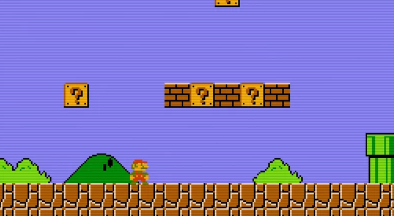
RetroArch比“安装,文件>打开”更复杂一些。我们有一个使用RetroArch的完整指南,但这里有一个关于如何使用Nestopia UE进行设置的快速入门:
从下载页面下载最新版本的RetroArch 。它是一个7z文件,所以你需要安装7-Zip来提取它。
打开7z存档并在任何地方解压缩文件(我推荐C:\ Program Files \ RetroArch)。
双击RetroArch exe以启动它。您可以使用箭头键导航界面,按X选择,或Z返回。它还支持许多开箱即用的USB游戏手柄。
要在RetroArch中加载模拟器,您需要安装该模拟器的“核心”。前往在线更新器> Core Updater并向下滚动到“NES / Famicom(Nestopia UE)”。选择它以安装Nestopia UE核心。
返回主菜单,然后转到加载内容>选择文件和检测核心。从硬盘驱动器中选择一个ROM文件以开始播放。
您还可以调整大量的视频,音频和游戏手柄设置,但这可以让您启动并运行。
RetroArch的最大优势在于其绝对数量的设置。对于某些用户来说,这可能是压倒性的,但它允许您创建近乎完美的NES仿真体验,而其他仿真器则无法做到这一点。通过正确的设置,您可以使用带有炫酷着色器的像素完美图形来恢复旧的CRT外观并最大限度地减少输入延迟(许多仿真器存在严重问题)。我强烈建议花点时间设置RetroArch,如本论坛帖子中描述的NES - 它会给你一个近乎完美的体验。
它落空的地方
RetroArch很复杂,而且它几乎没有文档可言(不用担心,我们正在制作自己的指南)。如果你不熟悉RetroArch,安装内核和调整设置真的很混乱,而且因为没有很多指南,你会做很多谷歌搜索来解决它,特别是如果你用它来更多比一个模拟器。但它是我们发现的唯一可以消除令人讨厌的屏幕撕裂和尽可能少的输入延迟播放的仿真器,这意味着它是NES游戏的最佳选择。
竞赛
Nestopia和 Nestopia UE可以作为单独的模拟器下载,如果你不想经历设置RetroArch的麻烦,它们会很不错。然而,他们有一个明显的问题:你必须在极其缓慢的输入延迟(使用vsync)或讨厌的屏幕撕裂(使用vsync关闭)之间做出索菲的选择。RetroArch还有一些其他方法可以解决这个问题,因此您可以在没有延迟的情况下使用vsync。如果您不介意屏幕撕裂,我建议使用Nestopia并关闭vsync。
流行的FCEUX有很多功能,其中大部分功能都在RetroArch中提供。FCEUX允许您调整仿真速度以使其更快或更慢,这是一个很好的补充。它比RetroArch更容易使用,但默认情况下它带有一个非常不准确的颜色调色盘,并且在启用vsync时会出现音频噼啪声的问题。因此,我们更喜欢此列表中的其他模拟器。RetroArch有一个FCEUmm核心,与Nestopia UE核心一样,虽然与FCEUX颜色相同。(您可以使用.pal文件修复颜色,但Nestopia的颜色开箱即用。)
Jnes没有很多功能,但它可能是最容易起床和开箱即用的。它与vsync on没有可怕的输入延迟,并且它有一个单击选项以获得准确的颜色(虽然默认情况下它没有打开),所以你可以很快得到体面的体验,只要你不要不需要或想要任何其他高级功能。



















